Terlepas dari semua ramalan malapetaka di sekitar Slack dan Discord, media komunikasi asynchronous e-mail adalah media komunikasi dominan di sektor bisnis di seluruh dunia. Selain Inbox Zero dari Merlin Mann, ada banyak strategi lain untuk menghadapi banjir email harian, termasuk yang disebut penundaan email, yaitu pengiriman email yang tertunda.
Jika Anda ingin meluangkan sedikit waktu dalam kehidupan sehari-hari, disarankan untuk menunda email secara otomatis. Anda secara otomatis mendorong jawaban ke masa depan dan pada saat yang sama Anda dapat dengan sengaja mengurangi kecepatan respons pribadi Anda. Fungsinya juga memastikan bahwa e-mail yang dikirim secara tidak sengaja ke pelanggan atau bos tetap bisa diambil untuk jangka waktu tertentu.
Untuk proyek ini, saya akan menyajikan tiga varian tentang bagaimana Anda dapat menerapkan apa yang Anda inginkan. Di varian pertama, kami membuat aturan Outlook (dalam kasus sisi server Exchange) (untuk semua akun email yang digunakan):
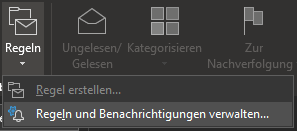


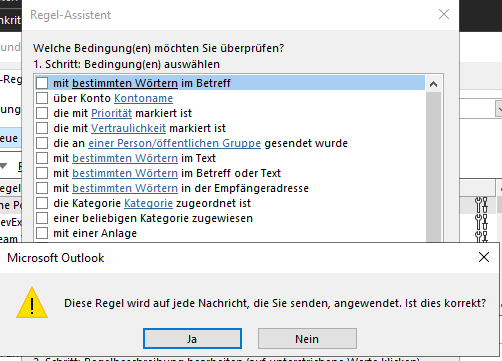
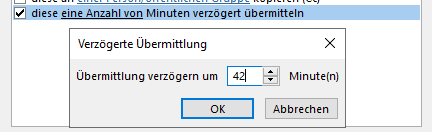
Prosedur ini menunda semua pesan keluar. Sayangnya, hanya rentang nilai 1-120 menit yang memungkinkan untuk waktu tersebut, sehingga email tidak dapat ditunda lebih dari 2 jam.
Jika Anda ingin memperpanjang waktu dan juga memiliki kontrol lebih, Anda dapat menggunakan perluasan Outlook melalui skrip VBA individual. Untuk melakukannya, buka editor makro (ALT + F11), pindah ke modul "ThisOutlookSession" dan masukkan salah satu skrip berikut (perubahan juga aktif tanpa penyimpanan eksplisit dan tanpa memulai ulang Outlook):
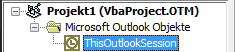
Dalam contoh ini, semua email secara otomatis dikirim pada pukul 18:00.:
2d72e6634514ecc92cf5f51fb5948278
Misalnya, jika Anda ingin menunda waktu pengiriman setiap email selama 8 jam, skrip berikut akan melakukannya:
2d72e6634514ecc92cf5f51fb5948278
Dan jika Anda ingin mengirim setiap email pada waktu Kristen di pagi hari pada hari kerja berikutnya, Anda dapat menggunakan yang berikut ini:
2d72e6634514ecc92cf5f51fb5948278
Jika Anda ingin ditanyai tentang penundaan sebelum mengirim, Anda juga dapat menampilkan dialog sebelum mengirim, di mana Anda ditanya apakah Anda ingin menunda atau tidak. Juga membantu: klik "Batal" akan menghentikan pengiriman email di saat-saat terakhir.
2d72e6634514ecc92cf5f51fb5948278
E-mail yang telah tertunda secara otomatis berakhir di kotak keluar dari masing-masing akun e-mail dari mana mereka dikirim hingga dikirim. Penting: Mereka hanya dikirim saat Outlook terbuka. Jika Anda ingin mengeluarkan ini dari sana dalam kasus luar biasa, Anda memindahkan email kembali ke draf, menonaktifkan tanda centang untuk "Tunda pengiriman sampai" di properti email melalui Opsi> Tunda pengiriman dan kirimkan lagi.
Agar semua skrip VBA yang disebutkan di atas berfungsi, kode di "ThisOutlookSession" dibuat menjadi modul VBA terpisah yang ditandatangani secara digital . Untuk menguji fungsi untuk saat ini, Anda dapat (sebaiknya hanya untuk waktu yang singkat) mengizinkan semua makro di bawah Pengaturan> Pusat Kepercayaan> Pengaturan untuk Pusat Kepercayaan ...> Pengaturan Makro:
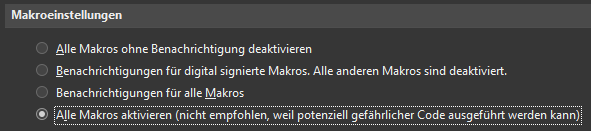
Jika Anda ingin menggabungkan keunggulan varian pertama (pengiriman sisi server) dan varian kedua (pemilihan waktu luang), Boomerang untuk Outlook dengan fungsi "Kirim Nanti" disarankan. Layanan ini menawarkan penundaan 10 email per bulan secara gratis dan bekerja dengan andal.